Nagrywaj wideo, audio, rozgrywkę i kamerę internetową, aby łatwo nagrywać cenne chwile.
Jak robić zrzuty ekranu Roblox bez utraty jakości
Chcesz podzielić się z przyjaciółmi fragmentem rozgrywki, ale nie wiesz, jak zrobić zrzut ekranu w Roblox? Albo nie wiesz, jak go znaleźć po zrobieniu zrzutu ekranu w Roblox? Ten artykuł przedstawi Ci 5 kompleksowych i skutecznych sposobów na szybkie zrobienie zrzutu ekranu w Roblox z obrazami o wysokiej rozdzielczości i precyzyjnymi szczegółami. Zawiera również przewodnik krok po kroku.
Lista przewodników
Zrób zrzut ekranu Roblox za pomocą oficjalnych sposobów Najlepsze narzędzie do robienia zrzutów ekranu Roblox w wysokiej jakości Użyj wbudowanej metody systemu Windows, aby wykonać zrzut ekranu Roblox Zrób zrzut ekranu Roblox za pomocą skrótu do zrzutu ekranu Mac Jak robić zrzuty ekranu Roblox na Androidzie/iPhonieZrób zrzut ekranu Roblox za pomocą oficjalnych sposobów
Roblox sam w sobie ma sposób na robienie zrzutów ekranu z gry. Łatwo jest udostępniać zrzuty ekranu gry znajomym na Roblox. Wymaga to jednak wielu kliknięć i tylko formatu wyjściowego PNG. I nie możesz wybrać obszaru, który chcesz uchwycić. Nie ma skrótów, aby uchwycić każdy najważniejszy moment w czasie. Ponadto niektóre gry mogą nie obsługiwać przechwytywania najważniejszych momentów za pomocą oficjalnego zrzutu ekranu Roblox. Zobacz szczegółowe kroki dotyczące tego oficjalnego sposobu.
Krok: Uruchom Robloxa i kliknij przycisk „Roblox” w lewym górnym rogu. Kliknij „Record” w prawym górnym rogu następującego menu. Na koniec kliknij „Take a Screenshot”, aby uzyskać zrzut ekranu Robloxa.
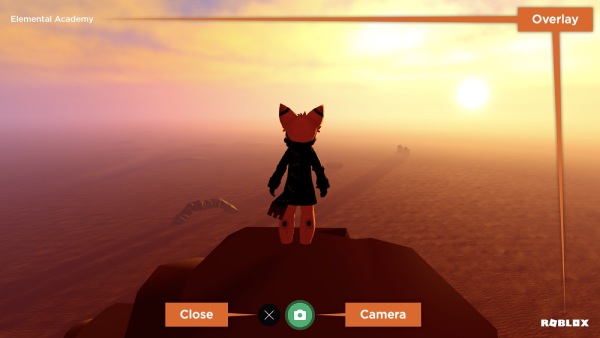
Najlepsze narzędzie do robienia zrzutów ekranu Roblox w wysokiej jakości
Rejestrator ekranu 4Easysoft jest bardziej elastyczną i wydajną opcją przechwytywania zrzutów ekranu gier Roblox. Umożliwia przycinanie i obracanie zrzutów ekranu Roblox oraz dostosowywanie skrótów. 4Easysoft Screen Recorder może pomóc w konwersji do wszystkich popularnych i łatwych do dystrybucji formatów obrazów, takich jak JPG.

Spersonalizowane skróty do zrzutów ekranu pozwalają szybko uchwycić niesamowite chwile.
Obsługa konwersji zrzutów ekranu do wielu formatów obrazu, takich jak JPG.
Wbudowane narzędzia edycyjne umożliwiające przycinanie lub dodawanie spersonalizowanych rysunków w dowolnym momencie.
Jakość obrazu HD pozwala uchwycić Twoje szczegółowe operacje rozgrywki.
100% Bezpieczne
100% Bezpieczne
Krok 1Otwórz 4Easysoft Screen Recorder i kliknij „Screen Capture”. Możesz również wybrać typ nagrywania w prawym górnym rogu, jak przewijany zrzut ekranu.
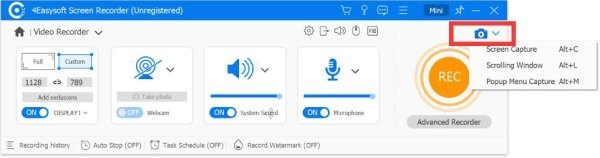
Skróty klawiszowe można ustawić w „Ustawieniach”, a następnie znaleźć zakładkę „Skróty klawiszowe” w środkowej części interfejsu.
Krok 2Kliknij „Ustawienia” i znajdź „Ustawienia wyjściowe”, aby wybrać żądany format i miejsce przechowywania. Możesz również dostosować jakość wyjściową, taką jak liczba klatek na sekundę lub kanały.
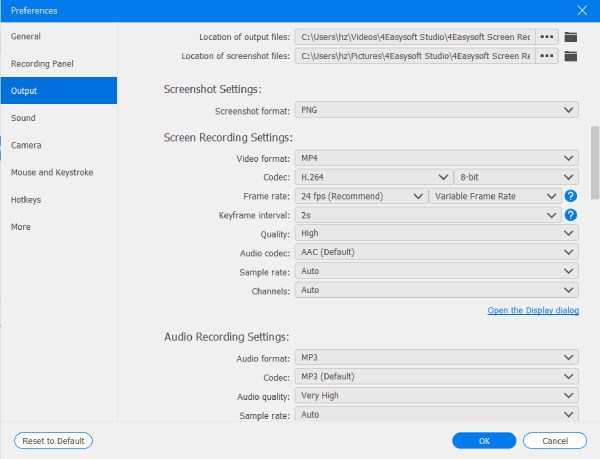
Krok 3Gdy mysz zmieni się w krzyżyk, możesz uchwycić pożądany zrzut ekranu Roblox. Następnie pojawi się skrzynka narzędziowa do dodawania tekstu, strzałek itp. Po zakończeniu edycji kliknij „Zapisz”, aby pobrać zrzut ekranu.
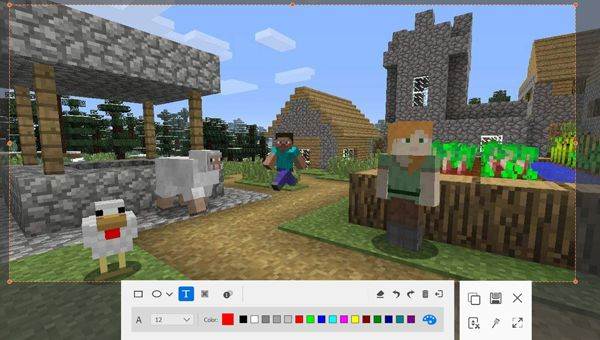
Użyj wbudowanej metody systemu Windows, aby wykonać zrzut ekranu Roblox
Jak wykonać zrzut ekranu rozgrywki Roblox w systemie Windows
Możesz użyć przycisku Print Screen na klawiaturze, aby uchwycić cały ekran swojej gry Roblox. Zazwyczaj znajduje się on w prawym górnym rogu i nazywa się „PrtScn”. Należy jednak pamiętać, że Funkcja Print Screen może nie działać w systemie Windows czasami.
Krok: Naciśnij go tylko lub naciśnij go z „Win”; otrzymasz zrzut ekranu Roblox. W pierwszym przypadku musisz go wkleić przed zapisaniem, w drugim przypadku zostanie on automatycznie zapisany w „Pictures” i „Screenshots” na dysku C.

Użyj narzędzia Wycinanie, aby przechwytywać zrzuty ekranu Roblox w systemie Windows 11/10
Innym sposobem jest wbudowane narzędzie o nazwie Snipping Tool. Znajdziesz je na dole komputera w pasku wyszukiwania. Może ono również ustawić zrzuty ekranu z odliczaniem z wieloma typami zrzutów ekranu. Obsługuje narzędzia takie jak pędzel, wyróżnienie, gumka itp. i obsługuje rysowanie bezpośrednio na zrzucie ekranu.
Krok 1Naciśnij jednocześnie klawisze „Ctrl + Shift + S”, a następnie wybierz typ zrzutu ekranu w górnym menu.
Krok 2Kliknij „Nowy”, aby rozpocząć zrzut ekranu Roblox. Następnie zrzut ekranu zostanie zapisany w schowku. Naciśnij „Ctrl + V”, aby go wkleić.
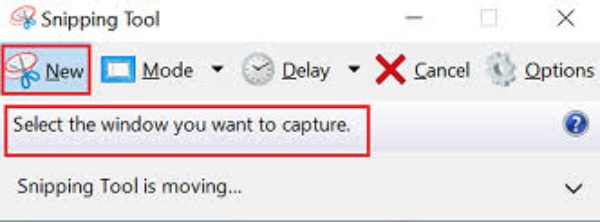
Krok 3Jeśli chcesz coś edytować, dotknij powiadomienia w prawym dolnym rogu ekranu, aby przejść na stronę edycji.

Zrób zrzut ekranu Roblox za pomocą skrótu do zrzutu ekranu Mac
Skróty na Macu
Aby wyświetlić część ekranu, możesz nacisnąć „CMD + Shift + 4” Skróty do zrzutów ekranu Mac. Te zrzuty ekranu Roblox zostaną zapisane na Twoim pulpicie.

Aby wyświetlić cały ekran, naciśnij „CMD + Shift + 3” — obraz zostanie domyślnie zapisany na pulpicie.
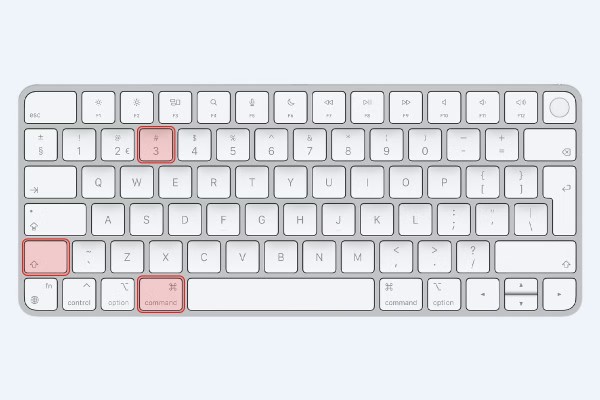
Użyj wbudowanego narzędzia do wycinania na komputerze Mac
Mac ma również narzędzie do wycinania; możesz nacisnąć „CMD + Shift + 5”, aby z niego skorzystać. Może ustawić typ zrzutu ekranu i ścieżkę przechowywania. Ma również pewne funkcje edycji, takie jak etykietowanie; możesz je edytować, klikając zrzut ekranu Roblox podczas jego podglądu.
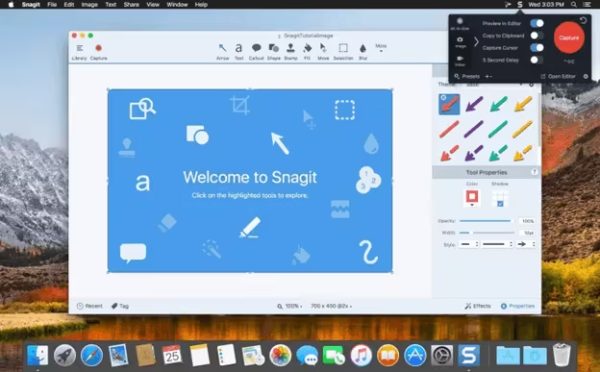
Jak robić zrzuty ekranu Roblox na Androidzie/iPhonie
Zrób zrzuty ekranu z Roblox na Androidzie:
Android ma przydatną metodę zrzutu ekranu, aby uchwycić grę na żywo w dowolnym momencie. Jednak te zrzuty ekranu rozgrywki Roblox są ograniczone przez urządzenie, umożliwiając jedynie przechwytywanie pełnego ekranu o stałej rozdzielczości. Android 10 lub nowszy zazwyczaj obsługuje zrzuty ekranu gestów. Możesz to sprawdzić w „Ustawieniach” i „Gestach”. Na urządzeniach Samsung możesz znaleźć to w „Ustawieniach zaawansowanych” i „Ruchach i gestach”.
Krok: Najpierw uruchom interesującą Cię grę Roblox; naciśnij i przytrzymaj jednocześnie przycisk zasilania i przycisk zmniejszania głośności na telefonie, aby uzyskać zrzut ekranu Roblox z gry.
Aby wykonać zrzut ekranu przewijania, potrzebujesz systemu Android 12 lub nowszego. Po wykonaniu normalnego zrzutu ekranu dotknij „Przechwyć więcej” na dole, aby przechwycić więcej treści.
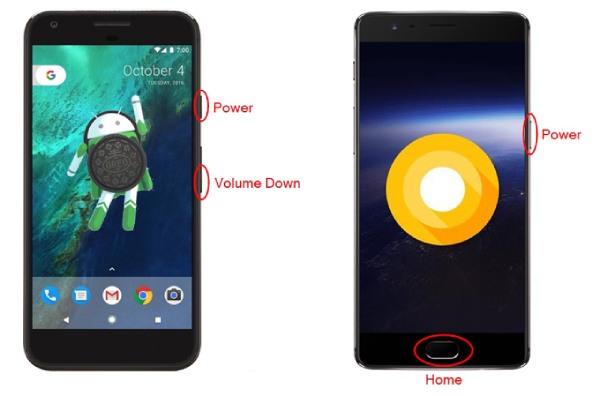
Zrób zrzuty ekranu z Robloxa na iOS:
Istnieją dwie metody robienia wysokiej jakości zrzutów ekranu Roblox na iOS, przy zachowaniu większej ilości szczegółów. Jednak ta metoda pozwala tylko na robienie zrzutów ekranu na pełnym ekranie, a format jest jeszcze bardziej ograniczony tylko do PNG.
Krok 1Jeśli Twój iPhone ma przycisk Home, możesz jednocześnie nacisnąć przycisk „Home” i przycisk zasilania, aby wykonać zrzuty ekranu z Roblox.
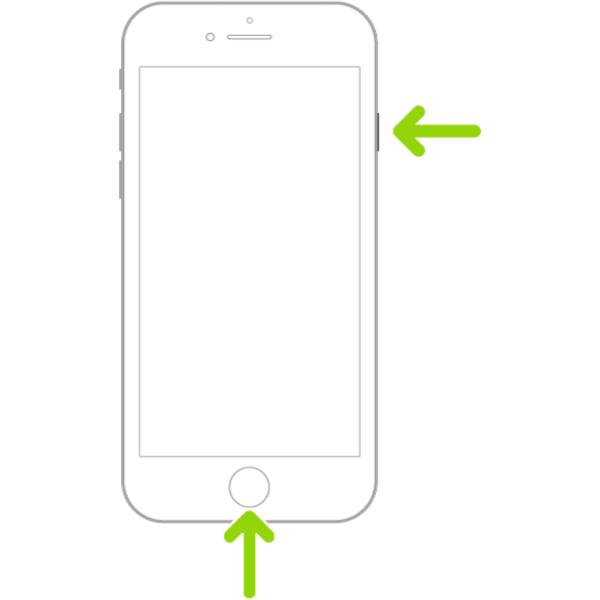
Krok 2Jeśli Twój iPhone nie ma przycisku Home, możesz jednocześnie nacisnąć przycisk zmniejszania głośności i przycisk zasilania, aby wykonać zrzut ekranu Roblox. Zrzuty ekranu znajdziesz w aplikacji „Picture”.
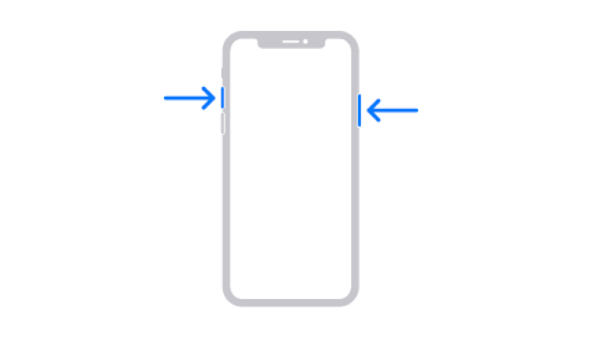
Wniosek
Za pomocą tych metod możesz robić zrzuty ekranu najważniejszych momentów w Roblox na dowolnym urządzeniu. Skróty dołączone do systemu są najwygodniejsze, a metoda Roblox jest najłatwiejsza do udostępnienia na platformie. Jeśli potrzebujesz więcej funkcji edycji, możesz użyć Rejestrator ekranu 4Easysoft aby robić zrzuty ekranu HD niezależnie od urządzenia lub systemu. Jego wszechstronność i użyteczność z pewnością Cię zaskoczą.
100% Bezpieczne
100% Bezpieczne



